
En este tutorial, le mostraremos cómo instalar WPS Office en Ubuntu 20.04 LTS. Para aquellos de ustedes que no lo sabían, WPS Office es una aplicación de alto rendimiento pero considerablemente más asequible. solución que se reconoce como una alternativa preferida a Microsoft Office y es totalmente compatible y comparable a Microsoft PowerPoint, Excel y Word. Aunque WPSoffcie es una suite ofimática premium, sin embargo, está disponible sin costo para uso personal, por lo que es una solución producto multiplataforma, uno puede usarlo sin costo en Microsoft Windows, Linux, macOS y Android.
Este artículo asume que tiene al menos conocimientos básicos de Linux, sabe cómo usar el shell y, lo que es más importante, aloja su sitio en su propio VPS. La instalación es bastante simple y asume que se están ejecutando en la cuenta raíz, si no, es posible que deba agregar 'sudo ' a los comandos para obtener privilegios de root. Le mostraré la instalación paso a paso de WPS Office en Ubuntu 20.04 (Focal Fossa). Puede seguir las mismas instrucciones para Ubuntu 18.04, 16.04 y cualquier otra distribución basada en Debian como Linux Mint.
Requisitos previos
- Un servidor que ejecuta uno de los siguientes sistemas operativos:Ubuntu 20.04, 18.04, 16.04 y cualquier otra distribución basada en Debian como Linux Mint.
- Se recomienda que utilice una instalación de sistema operativo nueva para evitar posibles problemas.
- Un
non-root sudo usero acceder alroot user. Recomendamos actuar como unnon-root sudo user, sin embargo, puede dañar su sistema si no tiene cuidado al actuar como root.
Instalar WPS Office en Ubuntu 20.04 LTS Focal Fossa
Paso 1. Primero, asegúrese de que todos los paquetes de su sistema estén actualizados ejecutando el siguiente apt comandos en la terminal.
sudo apt update sudo apt upgrade
Paso 2. Instalación de WPS Office en Ubuntu 20.04.
De forma predeterminada, WPS Office no está disponible en el repositorio predeterminado de Ubuntu. Ahora descargamos la última versión de WPS Office desde su página oficial usando wget comando:
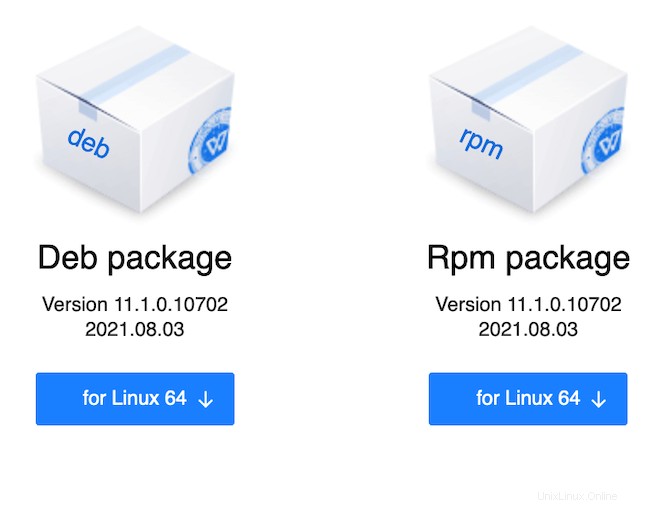
wget https://wdl1.pcfg.cache.wpscdn.com/wpsdl/wpsoffice/download/linux/10702/wps-office_11.1.0.10702.XA_amd64.deb
Luego, ejecute el siguiente comando para instalar el paquete:
sudo dpkg -i wps-office_11.1.0.10702.XA_amd64.deb
Paso 3. Acceso a WPS Office en Ubuntu.
Una vez instalado correctamente, puede iniciar WPS Office desde el Menú de aplicaciones de Ubuntu. Alternativamente, puede buscarlo en el área de búsqueda, obtendrá varios resultados que corresponden a cada uno de los módulos de la aplicación.
¡Felicitaciones! Ha instalado correctamente WPS Office. Gracias por usar este tutorial para instalar WPS Office en el sistema Ubuntu 20.04 LTS Focal Fossa. Para obtener ayuda adicional o información útil, le recomendamos que consulte el sitio oficial Sitio web de la oficina de WPS.